Abbiamo provato il disco a stato solido Western Digital WD Blue 3D Nand Sata. Si tratta di un SSD dalla buone prestazioni, sia in lettura (560 MB/s) sia in scrittura (530 MB/s), disponibile nei tagli da 250 Gigabyte fino a 4 Terabyte. Il produttore ha in commercio diverse gamme di SSD, sia consumer sia dedicati alle aziende. La serie WD Blue si posiziona al di sopra di quella Green, offrendo prestazioni e capacità superiori. Rappresenta così un’ottima scelta non solo per ridare sprint a vecchi computer ma anche per mettere il turbo a qualsiasi Pc o Mac che esca ancora di fabbrica dotato di un hard disk meccanico. L’interfaccia adottata è la SATA III 6 Gb/s e dunque compatibile con un vastissimo parco computer, anche i più datati, visto che rimane la retro-compatibilità con gli standard Serial ATA precedenti.

Mandiamo in pensione il vecchio disco
Noi abbiamo testato il taglio d’ingresso dell’SSD WD Blue 3D, quello da 250 GB. Non si tratta di una vera novità di prodotto, visto che è già sul mercato da qualche tempo. In ogni caso, è fra i modelli attualmente in gamma e offre un rapporto prezzo/prestazioni interessante e che lo mettono al pari della migliore concorrenza. Oltretutto, sul fronte degli SSD in standard SATA non c’è grande innovazione dal momento che la tecnologia 3D Nand è ormai matura e il freno alle prestazioni del drive è dato più che altro dallo standard SATA, sviluppato in origine per gli hard disk di tipo meccanico, più che dai chip di memoria o dal controller utilizzati.
Ora, volendo sostituire il vecchio hard disk con un nuovo SSD si hanno a disposizione due scelte: 1) si toglie il vecchio disco (dopo aver messo su una chiavetta Usb i file che ci interessa poi copiare sul nuovo SSD), si inserisce l’SSD e si fa una nuova installazione del sistema operativo e dei programmi; 2) si usa un software per la clonazione del disco, in modo da avere una copia speculare dell’hard disk sul nuovo SSD. Se avete un’installazione “fresca” del sistema, o comunque non avete tempo/voglia di reinstallare tutto, scegliete questa ultima opzione. Altrimenti meglio un’installazione “pulita” dell’Os, Windows, Linux o Os X che sia.

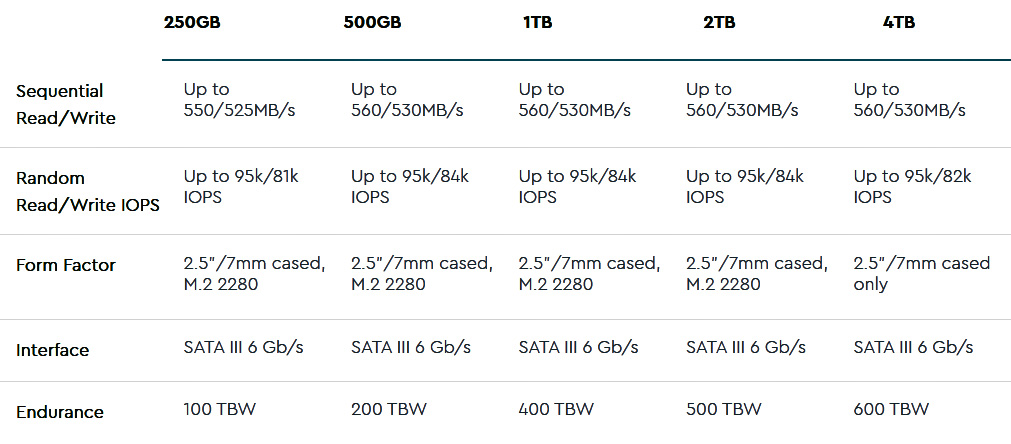
L’installazione
L’operazione nel nostro caso è consistita in più passaggi, comunque molto semplici. Abbiamo tolto il secondo hard disk del notebook, quello utilizzato unicamente per storage (“disco 2”), e inserito al suo posto l’SSD WD Blue. Dopo aver effettuato la clonazione (vedi paragrafo seguente) con True Image del disco di sistema (“disco 1”) sull’SSD, abbiamo tolto il disco 1 e inserito al suo posto l’SSD. Quindi abbiamo reinserito il disco 2 nel suo alloggiamento (quello dove avevamo momentaneamente inserito l’SSD per il processo di copia). Visto che nella quasi totatilità dei casi non avrete a disposizione un notebook con due slot per hdd, dovrete munirvi di un cavetto Usb/SATA, che trovate in vendita ovunque per pochi euro,oppure di un case per hdd esterni. Vi servirà per collegare l’SSD al computer via Usb e procedere così alla clonazione. Al termine, potrete scollegare l’SSD, estrarre il vostro vecchio hard disk dal notebook e sostituirlo con l’SSD, in cui ritroverete tutto quando aveva sul vecchio hard disk. Anche con i computer desktop potete utilizzare un cavetto Usb/SATA o un case per hdd esterni oppure, se avete a disposizione (come nella maggior parte dei casi) uno slot SATA libero, inserire direttamente l’SSD all’interno del cabinato.

La clonazione
Per la clonazione Western Digital mette a disposizione gratuita Acronis True Image WD Edition, da scaricare qui. Si tratta di un software molto affidabile. Il processo di creazione e copia dell’immagine del disco è automatico e può essere svolto, anche in assenza di competenze specifiche, praticamente da chiunque. Il software infatti guida l’utente passo passo nei pochi passaggi da compiere.
Ed è stato quello che abbiamo fatto noi per sostituire con il WD Blue 3D Nand Sata 250 GB l’hard disk di sistema del nostro vecchio portatile Acer Aspire 8950G. Si tratta di un notebook con Cpu Intel i7 2720QM Sandy Bridge, 16 GB di Ram e scheda video Amd Radeon 6850M. Fra le particolarità – si tratta di un desktop replacement con display da 18,3 pollici – vi è quella di avere due alloggiamenti per hard disk. Il nostro SSD va a rimpiazzare uno dei due lenti WD750BPVT-22HXZ da 750 GB, ovviamente quello in cui è installato il sistema operativo (nel nostro caso Windows 10 Pro).

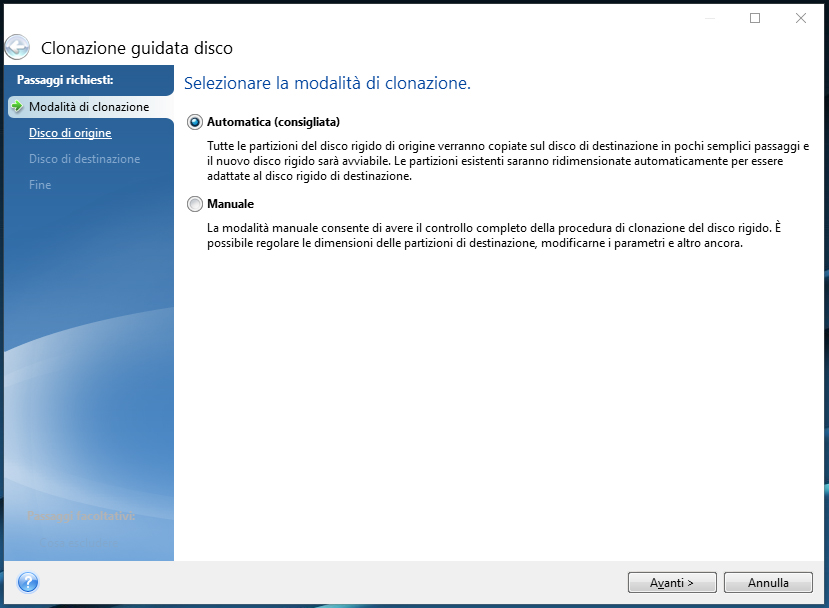

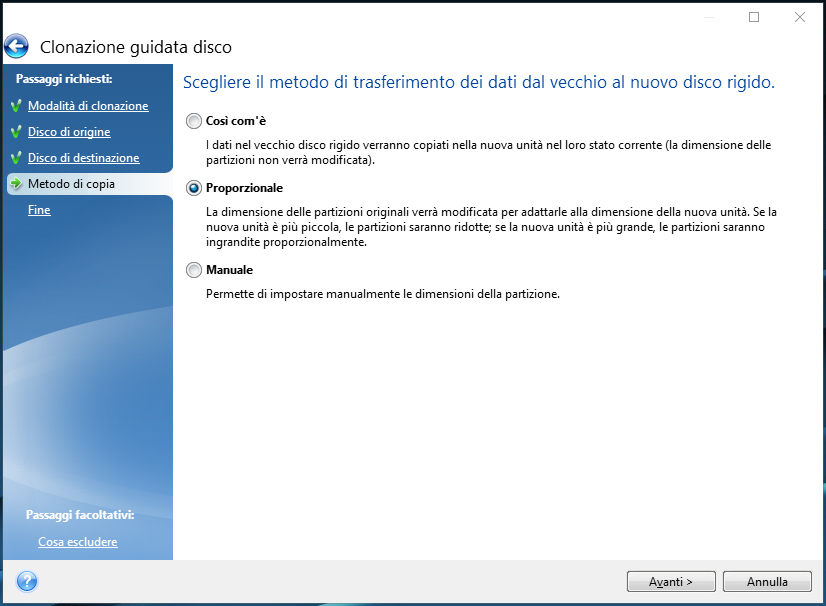
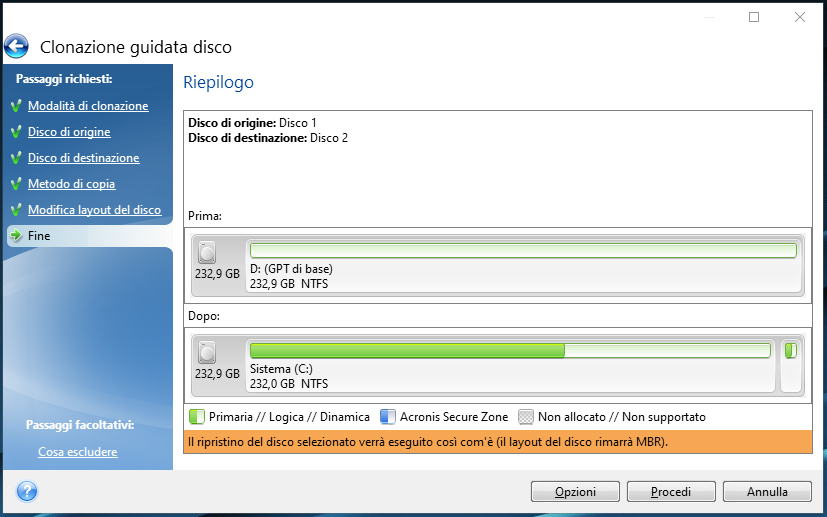
Un sistema più scattante
Al termine delle operazione di clonazione e installazione fisica dell’SSD vi ritroverete un computer molto più scattate in tutte quelle operazioni che coinvolgono in modo intensivo il disco fisso. La prima sorpresa l’avrete con l’avvio del sistema operativo. Vedrete che i tempi di caricamento si ridurranno notevolmente. Da un minuto, si ridurrà a 20 secondi circa o anche meno. Lo stesso dicasi per i processi di copia/incolla di file, per l’apertura dei programmi. Ma sarà tutto il sistema a beneficiarne. Un SSD può risultare utile anche per quei computer scarsi di memoria Ram, visto che l’accesso al file di Swap del disco (la cosiddetta “memoria virtuale“) sarà molto più rapido. In tanti casi, infatti, la lentezza del computer deriva dalla presenza di un disco fisso di tipo meccanico, tecnologia da tempo superata. Certo, non pensiate che un disco SSD possa rendere più fluidi i vostri videgame o, in generale, aumentare la capacità di elaborazione di un computer ma in molti altri ambiti sarà in grado di farvi notare un sensibile boost di prestazioni.
WD SSD Dashboard
Western Digital mette anche a disposizione gratuita degli utenti la WD SSD Dashboard. Si tratta di un software di monitoraggio e gestione dell’SSD. Oltre a tenere sotto controllo il corretto funzionamento, questo strumento consente anche di aggiornare il firmware dell’SSD WD Blue, testare le funzionalità S.M.A.R.T.

Le prestazioni
Per avere un riferimento analitico all’incremento di performance fra il vecchio hdd meccanico e il nuovo SSD, abbiamo utilizzato il software CrystalDiskMark 7.0. Ecco i risultati che abbiamo ottenuto e che possono dare bene l’idea degli ordini di grandezza di cui parliamo. Tenete presente che a valori superiori corrispondono migliori prestazioni.

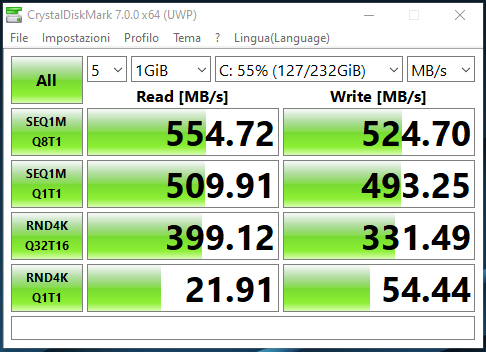


Conclusioni
I vantaggi di un SSD rispetto a un hard disk meccanico sono molteplici: minor consumo di elettricità (e per l’autonomia dei notebook è un fattore importante), maggior leggerezza, più affidabilità e resistenza agli urti (non ci sono parti meccaniche in movimento), prestazioni notevolmente superiori. Ormai, visti i prezzi degli attuali SSD, non c’è davvero motivo per continuare a utilizzare un vecchio hard disk meccanico. Il Western Digital SSD WD Blue 3D Nand, che usa come ormai la maggior parte dei concorrenti celle di memoria multistrato di tipo Tlc, si comporta egregiamente in ogni situazione d’uso, confermando la bontà del prodotto e la sua convenienza. Per cui ci sentiamo sicuramente di consigliarlo. Il prezzo di vendita è attualmente di 49,99 euro.
Per maggiori informazioni potete consultare questa pagina del sito Web di Western Digital.

